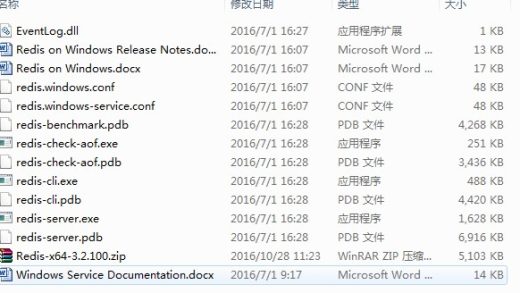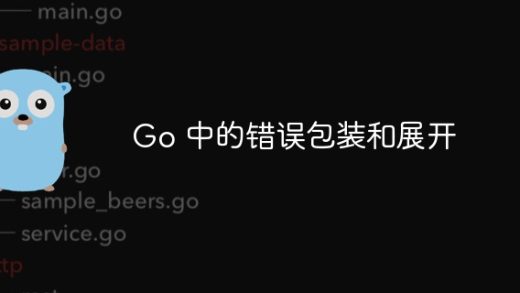在 windows 7 上配置 tomcat 需要以下步骤:下载 tomcat:从 apache tomcat 网站下载最新版本。安装 tomcat:运行安装程序,接受许可协议并选择安装目录,确保选中“使用 tomcat native 库”选项。配置环境变量:右键单击“计算机”,选择“属性”→“高级系统设置”→“环境变量”→新建,输入“catalina_home”变量名和 tomcat 安装目录变量值。修改服务设置:在 tomcat 的 bin 目录中,使用文本编辑器打开 tomcat9w.ex

在 Windows 7 上配置 Tomcat
在 Windows 7 系统上配置 Tomcat 应用程序服务器需要以下步骤:
1. 下载 Tomcat
- 前往 Apache Tomcat 网站(https://..org/)
- 下载适合您操作系统(Windows)的最新 Tomcat 版本
2. 安装 Tomcat
- 运行下载的安装程序
- 接受许可协议并选择安装目录
- 确保选中“Use Tomcat Native library(使用 Tomcat Native 库)”选项
3. 配置环境变量
- 右键单击“计算机”图标并选择“属性”
- 点击“高级系统设置”
- 在“环境变量”部分,点击“新建”按钮
- 在“变量名”字段输入“CATALINA_HOME”,在“变量值”字段输入 Tomcat 的安装目录
4. 修改服务设置
- 导航到 Tomcat 的 bin 目录(例如:C:Program FilesApache Tomcat 9.0in)
- 使用文本编辑器(例如记事本)打开 tomcat9w.exe.config 文件(Windows 7 中的 Tomcat 服务可执行文件)
-
找到以下行:
<Connector port="8080" protocol="HTTP/1.1" connectionTimeout="20000" redirectPort="8443" />
登录后复制
- 将端口号 8080 更改为您想要的端口号
-
可选:如果要启用 SSL/TLS,请修改 元素并添加以下属性:
sslProtocol="TLSv1+TLSv1.1+TLSv1.2" keystoreFile="path/to/keystore.jks" keystorePass="password"
登录后复制
5. 启动 Tomcat 服务
- 打开“服务”控制面板(通过在“运行”对话框中输入 services.msc)
- 找到“Apache Tomcat 9”服务并右键单击它
- 选择“启动”
6. 验证安装
- 在浏览器中访问 http://localhost:/(例如:http://localhost:8080)
- 如果您看到 Tomcat 欢迎页面,则表明已成功配置和启动 Tomcat
以上就是win7怎么配置的详细内容,更多请关注GTHOST其它相关文章!